文章編號: 000132726
如何在PowerEdge服务器上运行硬件诊断程序
摘要: 硬件诊断程序是安装在服务器的预操作系统中的嵌入式工具,用于检查硬件是否正常工作。
文章內容
症狀
本文档介绍如何在 PowerEdge 服务器上启动硬件诊断,这是戴尔提供的用于基本故障处理和维护的工具。

目录
1.简介
硬件诊断程序是安装在服务器的预操作系统中的嵌入式工具。戴尔提供硬件诊断工具。
作为定期维护计划的一部分,建议您使用硬件诊断实用程序运行诊断程序,以验证连接的硬件是否正常工作。
诊断实用程序具有所连接硬件的物理(相对于逻辑)视图,它可以识别操作系统和其他在线工具无法识别的硬件问题。
您可以使用硬件诊断实用程序验证内存、I/O 设备、CPU、硬盘和其他外围设备。
该过程取决于您的服务器代系,下面提供了快捷方式和屏幕截图。
在 PowerEdge 服务器 的用户手册 中查找详细信息:
- 转至PowerEdge section on Dell.com/Support
- 选择匹配的 系统类型 并单击它
- 显示所有可用的手册
提醒:需要帮助定义戴尔服务器的代系?请参阅文章:如何识别服务器代系(英文版)。
2.PowerEdge 服务器第 12 代、第 13 代和所有新一代服务器
- 在启动时按F10。
- 在Lifecycle Controller(生命周期控制器)的左窗格中,单击Hardware Diagnostics(硬件诊断程序)。
- 在右侧窗格中,单击Run Hardware Diagnostics(运行硬件诊断)。诊断实用程序启动。
- 按照屏幕上的说明进行操作。测试完成后,诊断测试的结果将显示在屏幕上。(图 1 - 仅英文)

图 1:ePSA 诊断程序
提醒:您可以通过按 ESC 键停止测试。在未单击屏幕顶部的 Exit的情况下重新启动将导致在重新引导后再次加载 Lifecycle Controller 菜单。
3.PowerEdge 11G 服务器
- 在启动时,按F10进入LifeCycle Controller(生命周期控制器)。
- 单击 Hardware Diagnostics。
- 在屏幕上,选择
- Run Diags(运行诊断程序)以测试组件(图2(仅限英文))
- MPMemory 以在内存模块上运行诊断程序(图 2(仅限英文))。
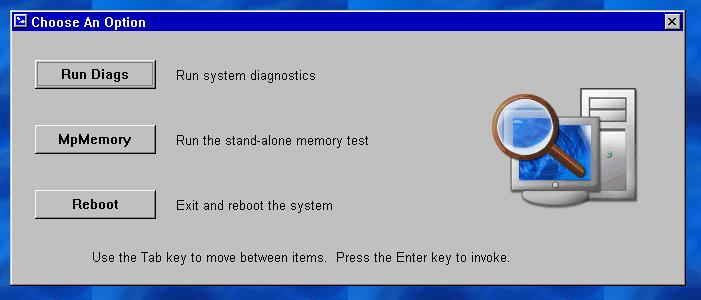
图 2:运行诊断程序
3.1 启动嵌入式硬件诊断工具
提醒:下面的步骤说明嵌入在 11G PowerEdge 服务器的统一服务器控制器 (USC) 中的最新版本硬件诊断程序。较旧版本外观可能有所不同,但选项类似。
如果您选择运行诊断程序,则必须:
-
选择Express Test(快速测试)以快速测试所有组件
-
选择Extended Test(扩展测试)以广泛地测试所有组件
-
选择 Custom Test 以测试单个组件
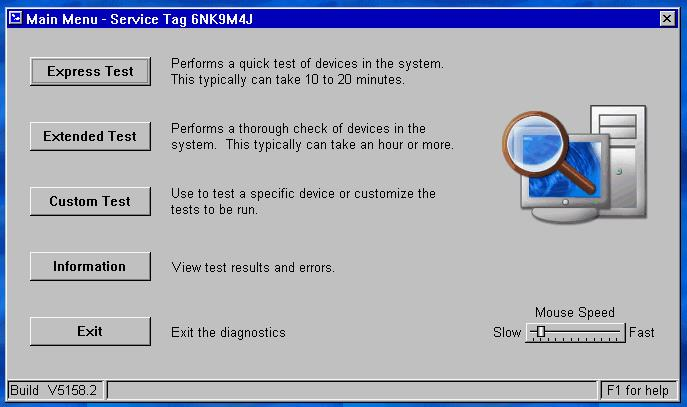
图 3:测试选项
测试一个设备
-
选择Custom Test(自定义测试)
-
在下一页中,您必须选择您要测试的组件。
例如,要测试硬盘:(图 4 - 仅英文。)- 选择要测试的驱动器
- 选择要执行的 测试 类型(例如,驱动器自检)
-
选择您的首选 诊断选项建议:
-
仅限非交互测试
-
记录输出文件路径名称(以保存结果)
-
出现故障时继续(以防止发现故障时中断)
-
-
单击Run Tests(运行测试)以开始测试
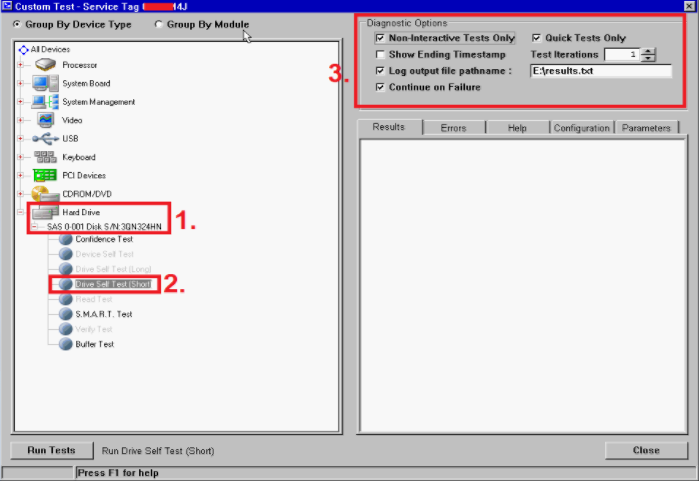
图 4:测试硬盘
3.2 内存诊断程序
MpMemory 允许您检查内存的状态。
如果选择“MPMemory”选项,则必须选择要运行的测试类型:
Express或Custom。
对于基本测试,您可以选择 Express。
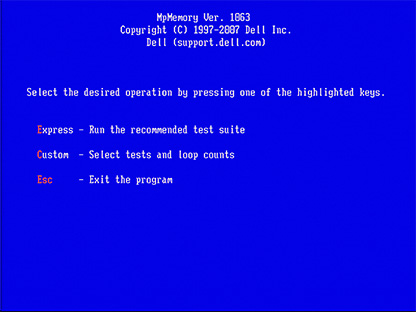
图 5:MpMemory (英语)
对于 自定义 测试,请选中要通过的相关测试。

图 6:自定义测试(英语)
运行测试所需的时间视服务器中安装的内存量的不同而不同。
4.PowerEdge 服务器第 9 代或第 10 代
- 从 Dell.com/Support 下载适用于您的 PowerEdge 服务器的最新戴尔 32 位诊断程序
- 在工作站上运行应用程序。
- 单击Continue(继续)。
- 选择解压文件的文件夹。
- 单击Create a Bootable CD(创建可引导CD)。
- 选择保存diags.iso文件的文件夹。
- 将 diags.iso 作为映像刻录在 CD 中或作为虚拟介质挂载在 DRAC 或可引导的 USB 中。
- 将服务器引导至CD/虚拟介质。
- 选择选项#2 - DDGUI Graphics based diagnostics(#2 - 基于DDGUI图形的诊断程序)。
不要忘记记录测试结果。
原因
不需要
解析度
请参阅上文
文章屬性
受影響的產品
Servers, PowerEdge, Legacy Server Models, Precision 7920 Rack
上次發佈日期
29 4月 2024
版本
10
文章類型
Solution